Galaxy S22: تمكين / تعطيل التدوير التلقائي للشاشة

مع هاتف Galaxy S22، يمكنك بسهولة تمكين أو تعطيل التدوير التلقائي للشاشة لتحسين تجربة الاستخدام.
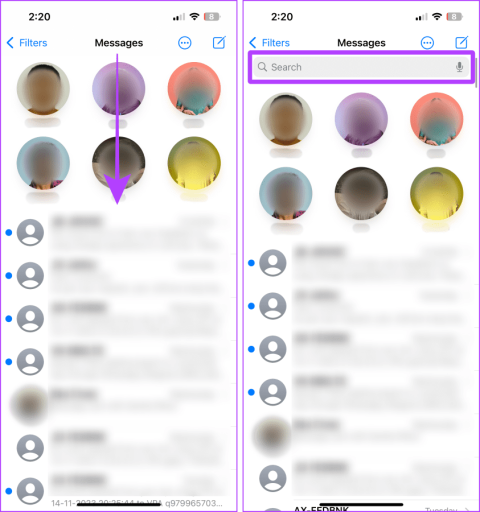
هل شعرت يومًا بالحاجة إلى إرسال رسالة أو إرسال رسالة نصية إلى نفسك؟ وإذا كنت تبحث عن طريقة لحفظ رسالة أو تدوين ملاحظة داخل تطبيق iMessage، فيمكنك القيام بذلك بسهولة باستخدام جهاز iPhone أو iPad أو Mac. ستوضح لك هذه المقالة 3 طرق لإرسال رسائل نصية لنفسك على iMessage.
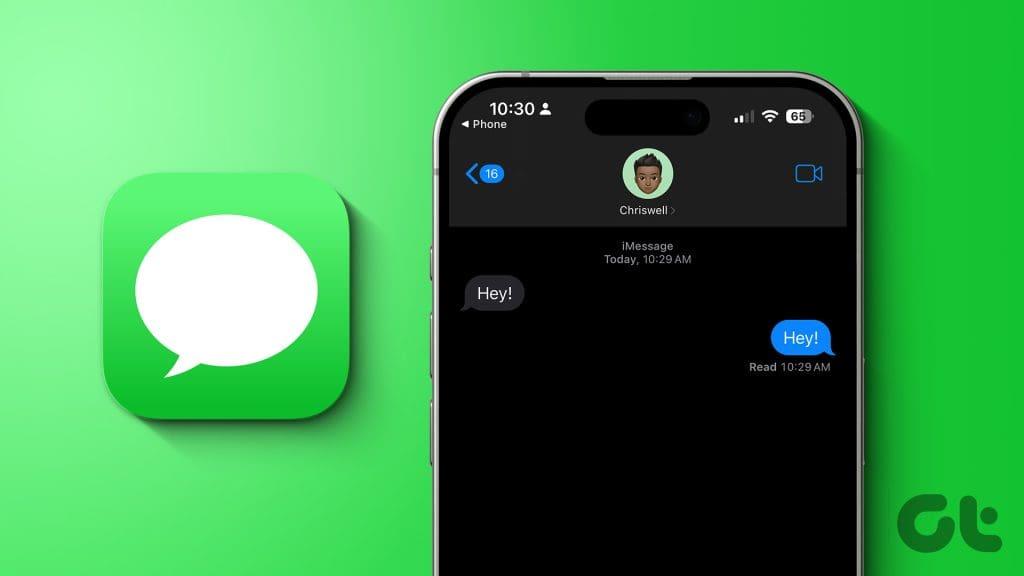
iMessage هو أفضل تطبيق مراسلة، هذه الفترة. لكن iMessage يفتقد ميزة أساسية واحدة، وهي تمييز رسالة مهمة بنجمة. ومع ذلك، لا يزال بإمكانك حفظ الرسالة عن طريق إرسالها إلى نفسك. دعونا نتعلم كيفية القيام بذلك.
ملحوظة : قبل التعمق في الخطوات، إليك الأشياء التي يمكنك إرسالها إلى نفسك عبر iMessage باستخدام جهاز iPhone أو iPad أو Mac.
إذا كنت تريد تدوين شيء ما أو تذكير نفسك بشيء ما بسرعة، فيمكنك إرسال رسالة نصية لنفسك على جهاز iPhone أو Mac الخاص بك باستخدام iMessage. اتبع الخطوات التالية:
الخطوة 1 : افتح iMessage على جهاز iPhone الخاص بك واسحب لأسفل للكشف عن شريط البحث.
الخطوة 2 : اضغط على شريط البحث.
ملحوظة : إذا كانت هذه هي المرة الأولى التي تراسل فيها نفسك، فانقر على أيقونة الرسالة الجديدة (أيقونة القلم والورقة) في الجزء العلوي الأيمن واتبع الخطوات التالية.
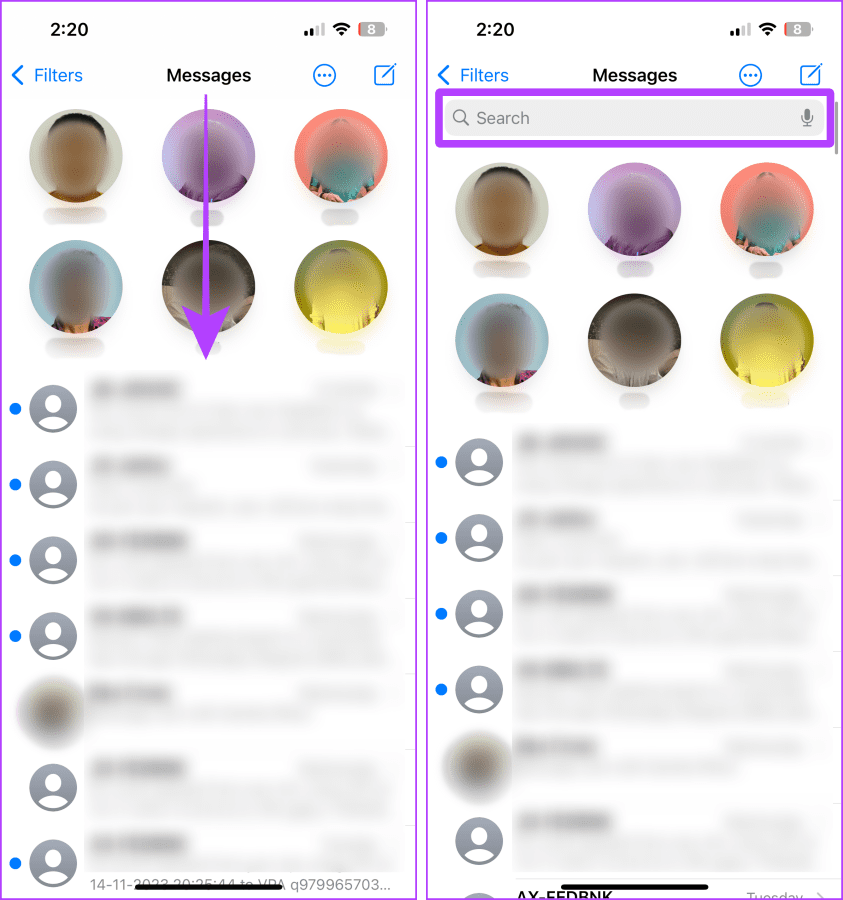
الخطوة 3 : اكتب اسمك أو رقم هاتفك وانقر على ملف التعريف الخاص بك أو بطاقة الاتصال من النتائج.
الخطوة 4 : اضغط على الزر + لفتح القائمة.
نصيحة : إذا كنت تريد إرسال رسالة نصية لنفسك، فاكتب رسالة في منطقة النص ثم اضغط على إرسال.
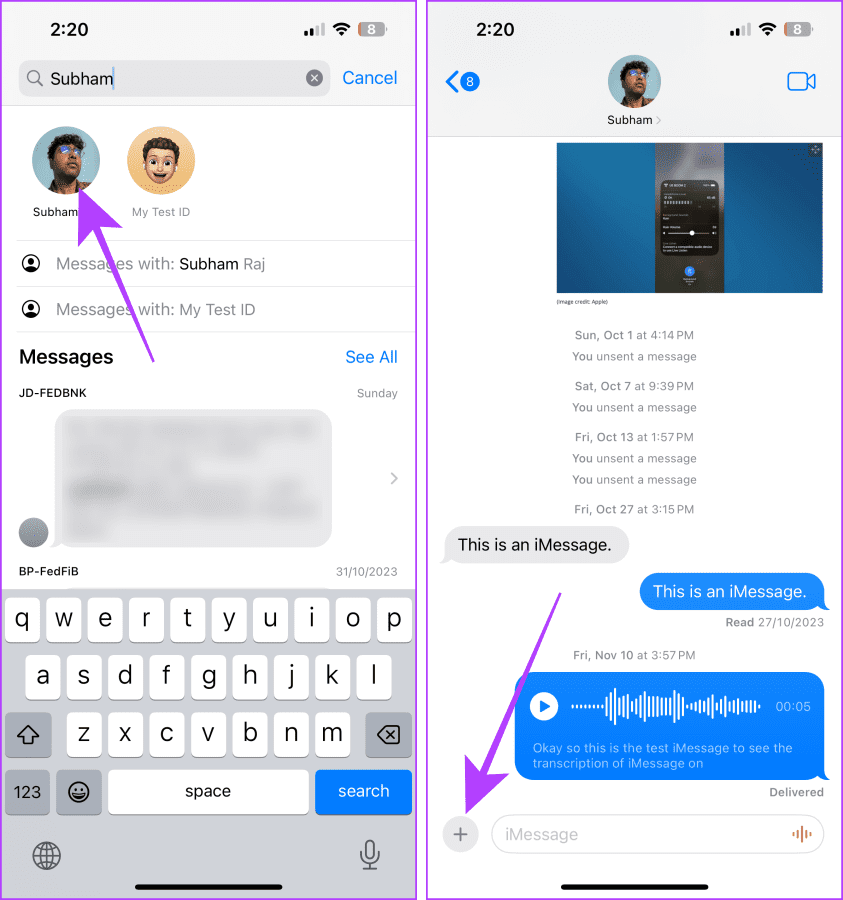
الخطوة 5 : اضغط على الصور لفتح منتقي الصور في iMessage.
الخطوة 6 : اضغط على صورة أو مقطع فيديو وحددها.
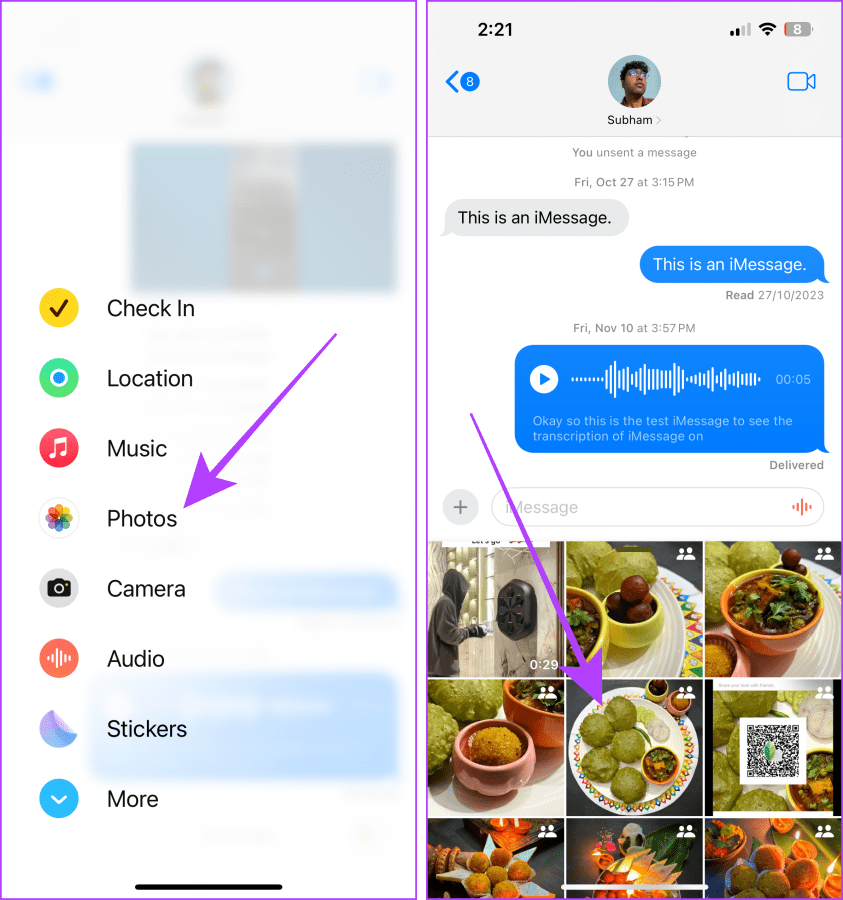
الخطوة 7 : الآن، اضغط على زر الإرسال لإرسال الصورة أو الفيديو المحدد لنفسك.
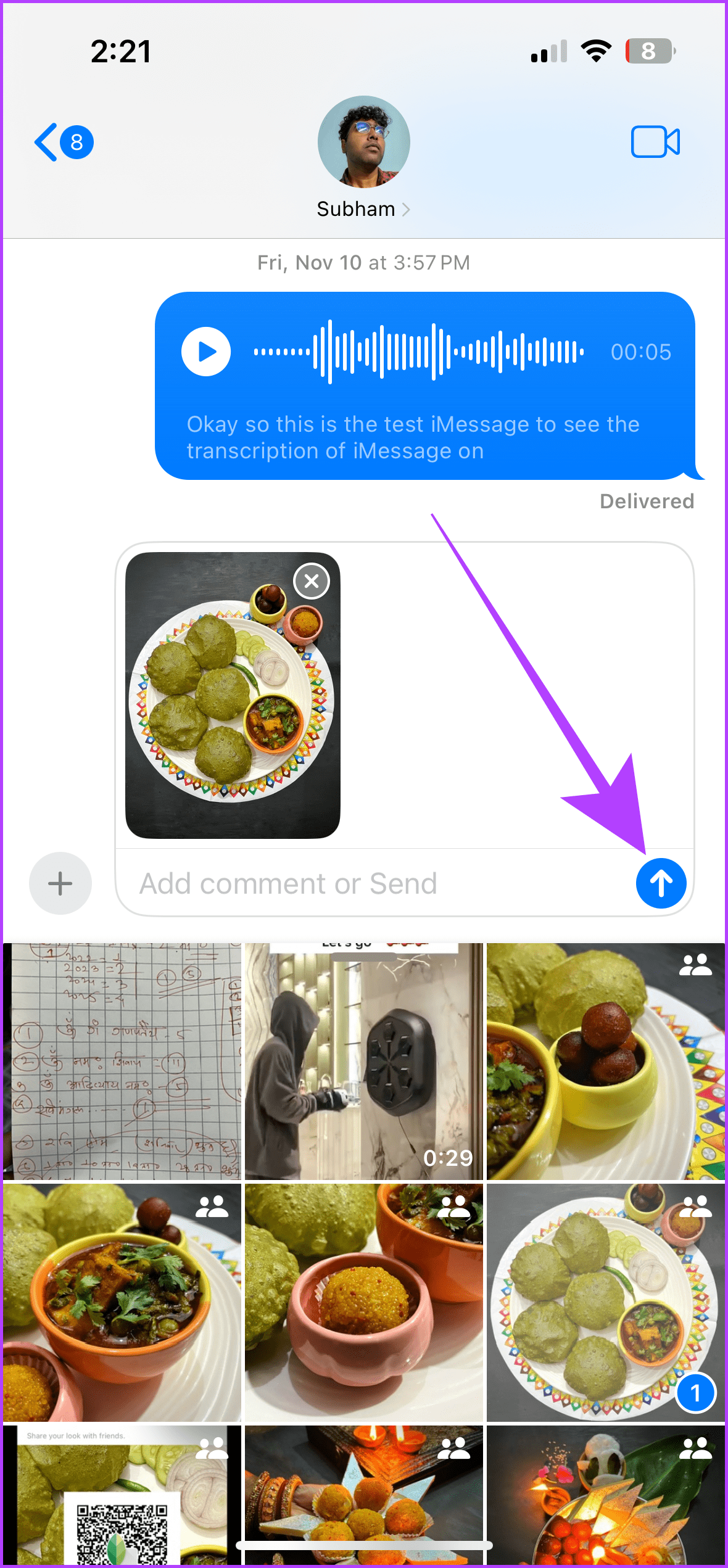
الخطوة 1 : افتح بحث Spotlight بالضغط على شريط Cmd + Space على لوحة المفاتيح وابحث عن iMessage. انقر على النتيجة لفتحها.
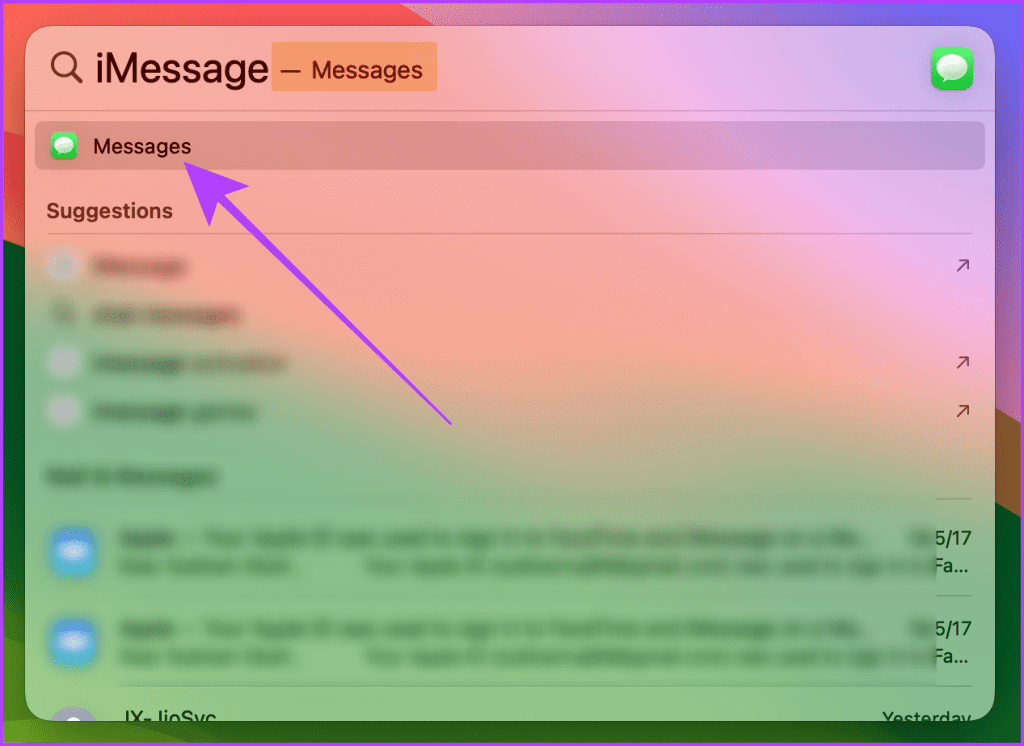
الخطوة 2 : انقر على شريط البحث.
ملحوظة : إذا كانت هذه هي المرة الأولى التي تراسل فيها نفسك، فانقر على أيقونة الرسالة الجديدة (أيقونة القلم والورقة) واتبع الخطوات التالية.
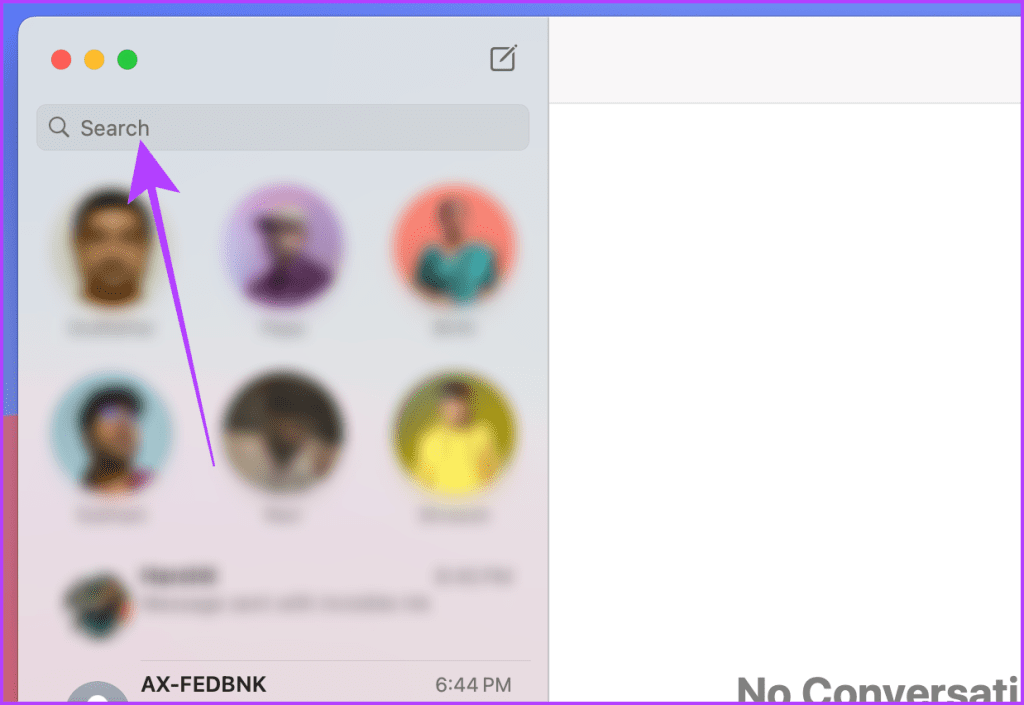
الخطوة 3 : اكتب اسمك وانقر على ملفك الشخصي من النتائج.
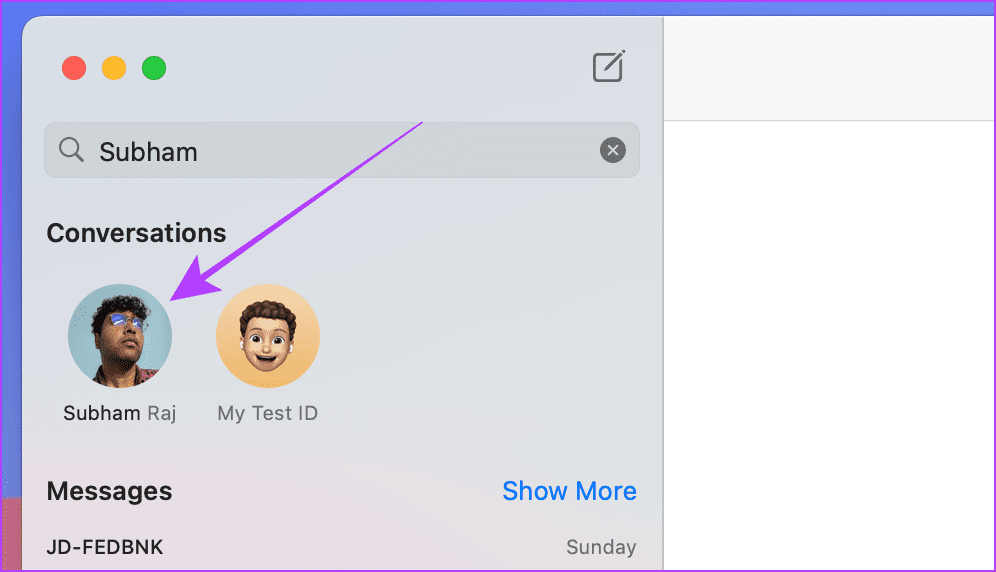
الخطوة 4 : انقر على شعار تطبيقات iMessage.
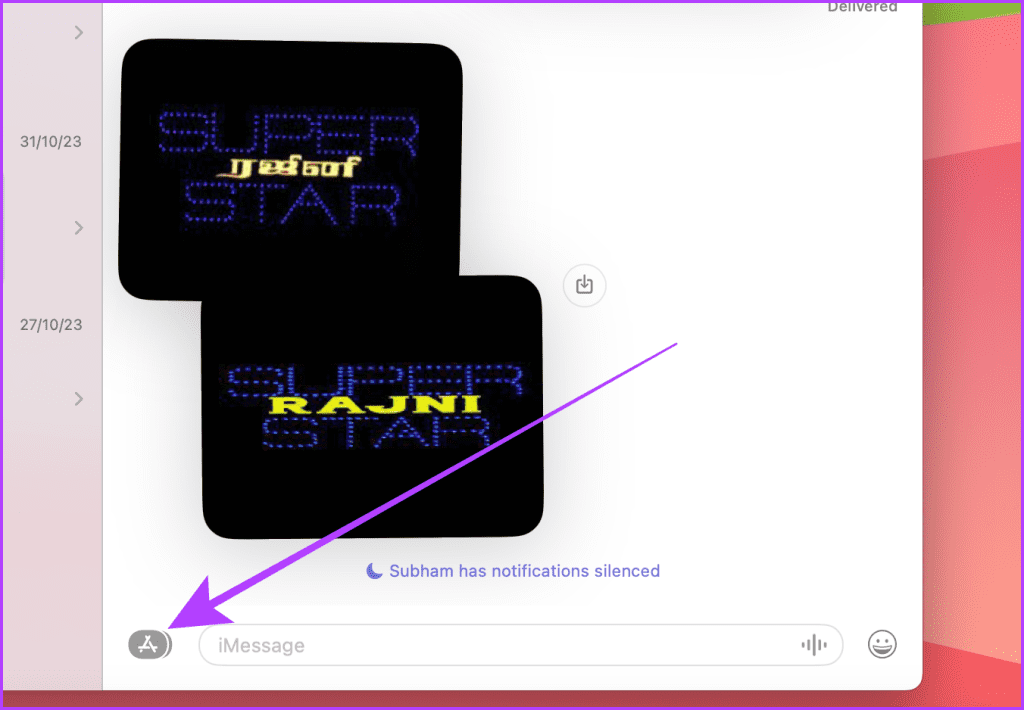
الخطوة 5 : انقر فوق الصور من القائمة.
نصيحة : يمكنك أيضًا سحب وإفلات صورة أو مقطع فيديو من Finder أو سطح المكتب في الدردشة لإرسالها إلى نفسك.
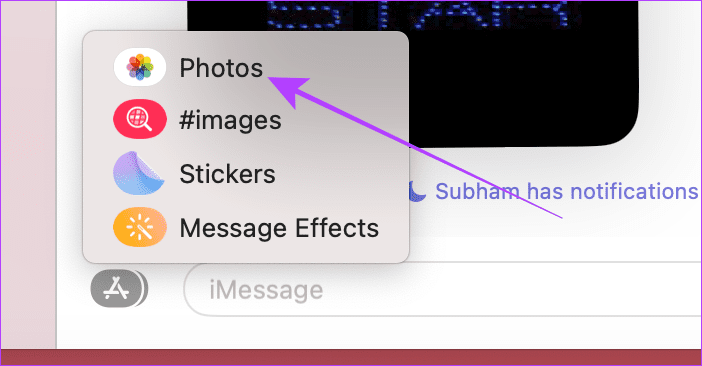
الخطوة 6 : الآن، انقر فوق الصورة أو الفيديو وحددها من منتقي الصور.
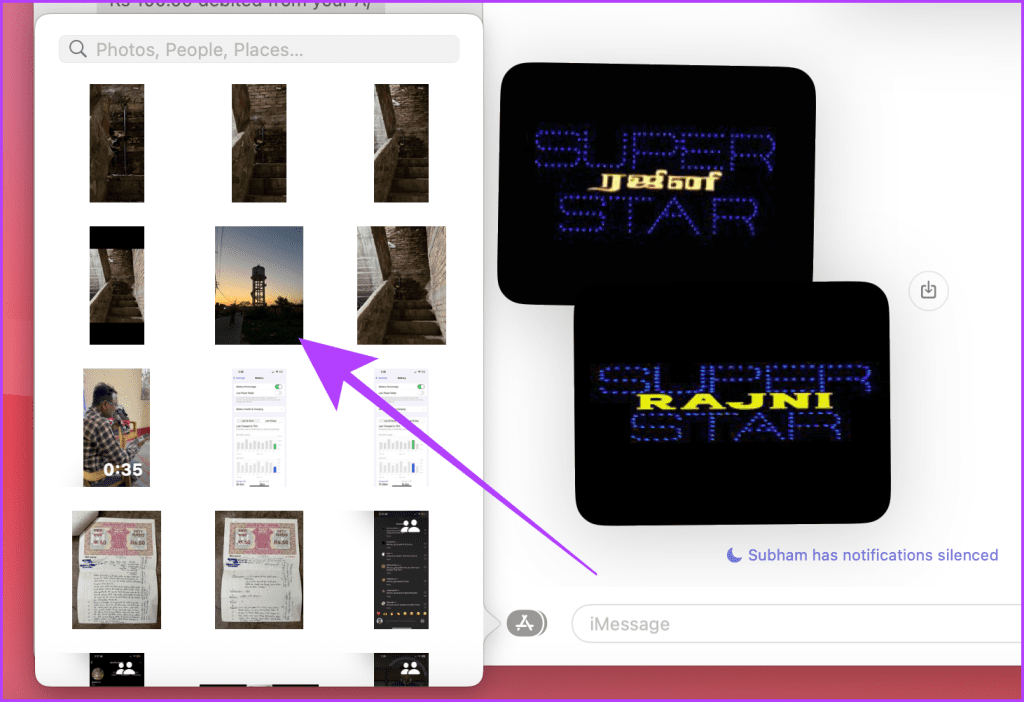
الخطوة 7 : الآن، اضغط على مفتاح الرجوع بلوحة المفاتيح لإرساله إلى نفسك.
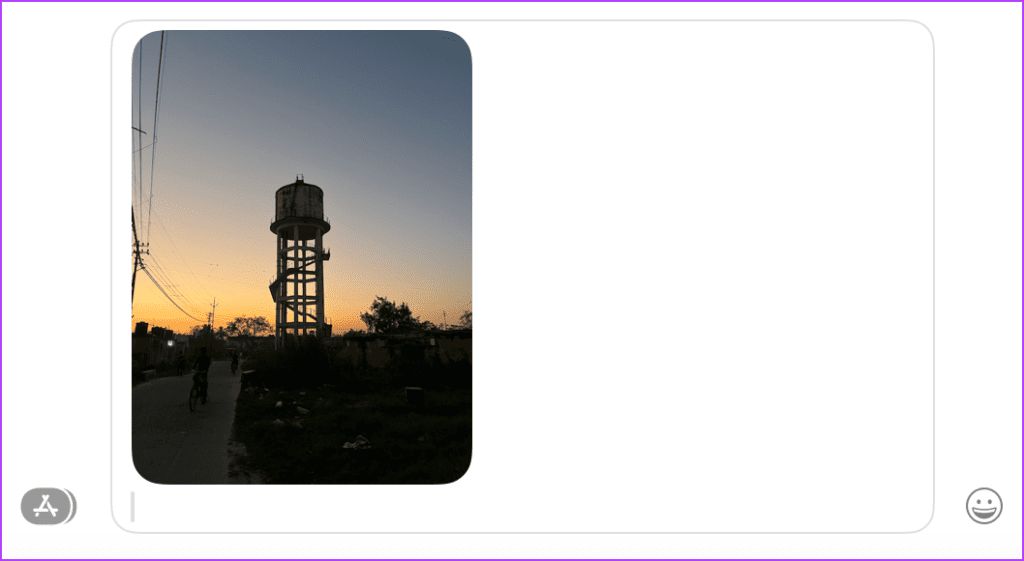
نظرًا لأن iMessage لا يسمح لك بتمييز الرسالة بنجمة، فقد تشعر وكأنك تبحث عن إبرة في كومة قش أثناء البحث عن رسالة مهمة. وبدلاً من ذلك، يمكنك اختيار إعادة توجيه الرسالة إلى نفسك. فيما يلي الخطوات التي يجب اتخاذها.
الخطوة 1 : افتح دردشة iMessage واضغط لفترة طويلة على الرسالة (أو الصورة/الفيديو) لإعادة توجيهها إلى نفسك.
الخطوة 2 : اضغط على المزيد.
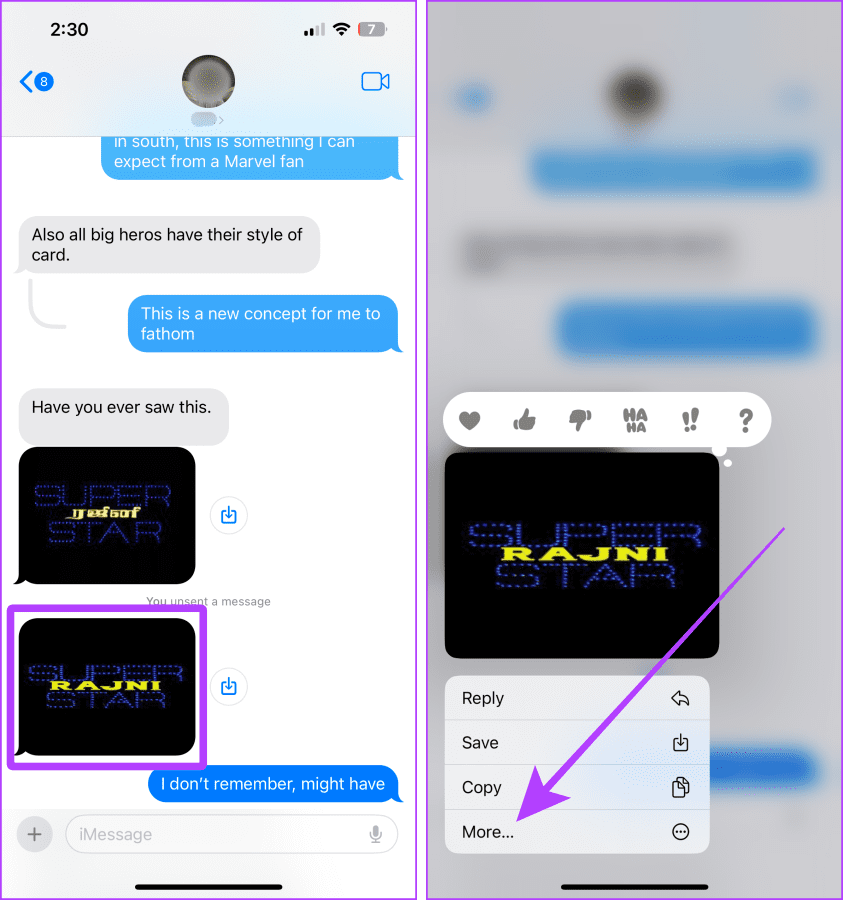
الخطوة 3 : اضغط على جميع الرسائل وتحقق منها، ثم اضغط على زر الأمام بالقرب من الركن الأيمن السفلي من الشاشة.
الخطوة 4 : الآن، اضغط على شريط العناوين.
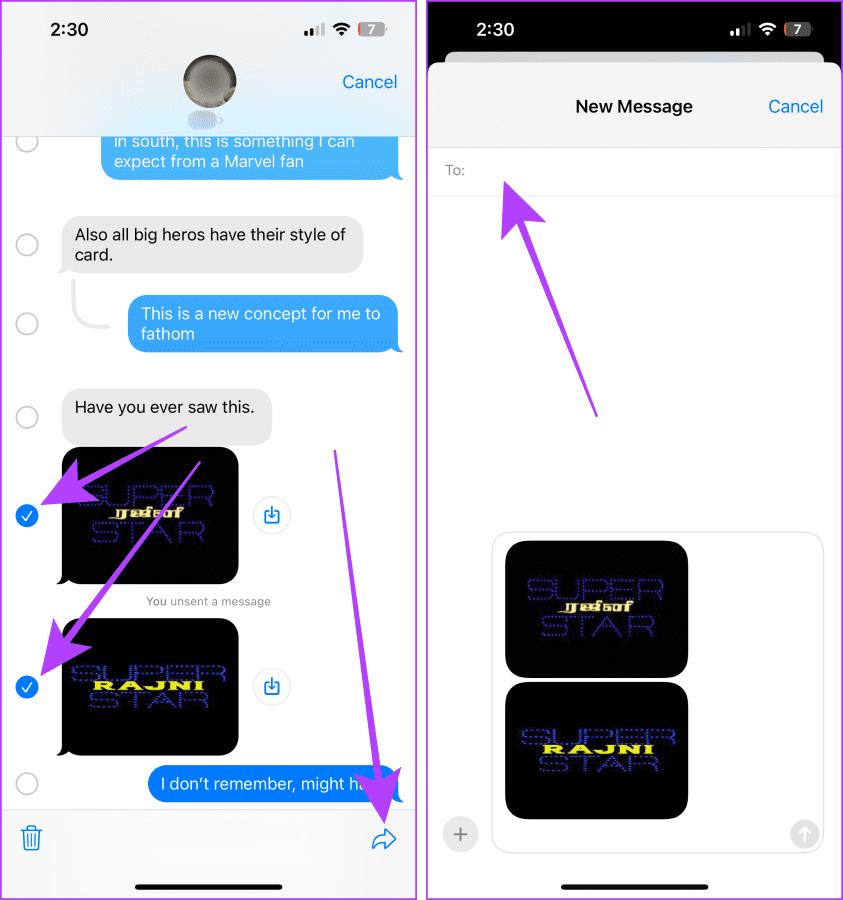
الخطوة 5 : ابحث عن ملفك الشخصي واضغط عليه من النتائج.
الخطوة 6 : اضغط على زر الإرسال لإعادة توجيه الرسالة إلى نفسك. وهذا كل شيء.
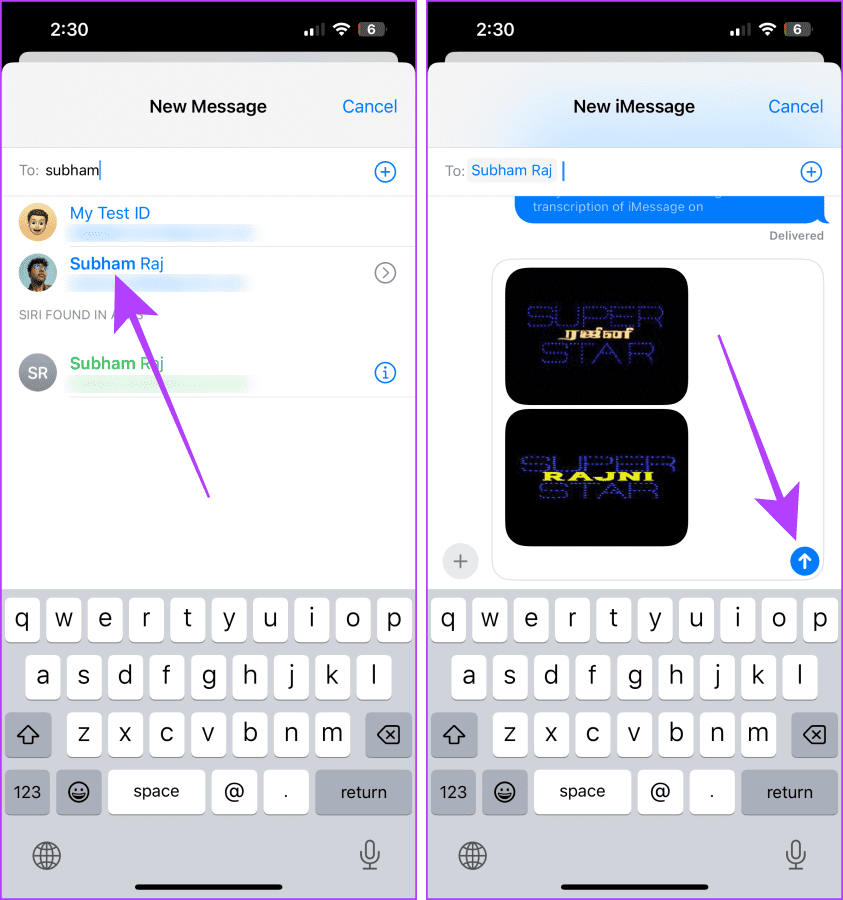
الخطوة 1 : افتح دردشة iMessage وانقر بزر الماوس الأيمن على الرسالة التي تريد إعادة توجيهها لنفسك، ثم انقر فوق إعادة توجيه.
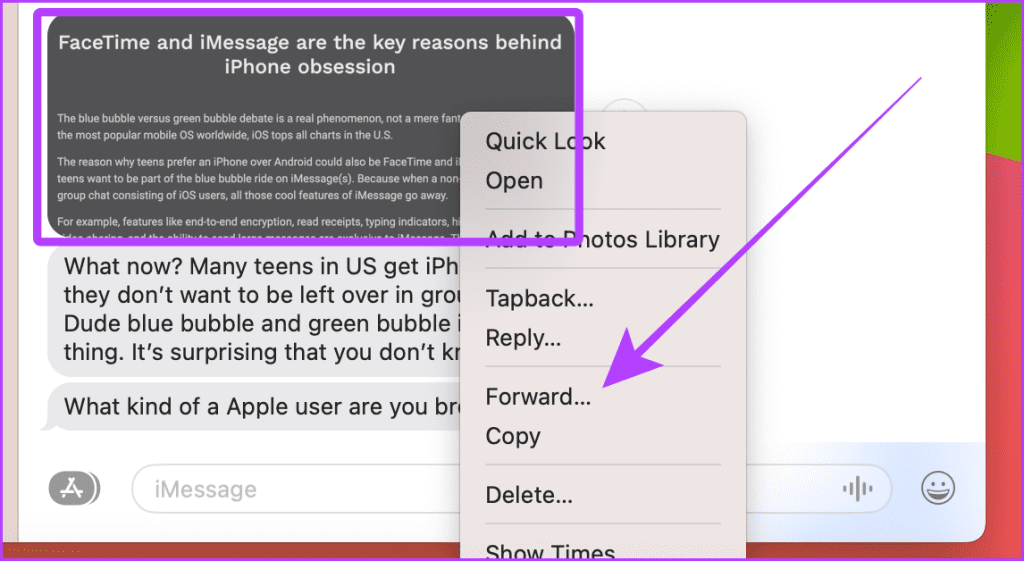
الخطوة 2 : انقر على شريط العناوين واكتب اسمك للبحث عن الدردشة الخاصة بك.
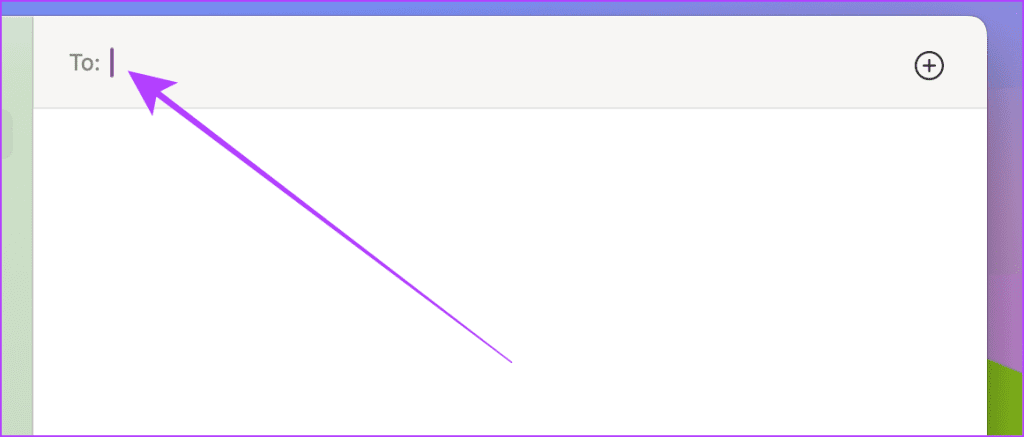
الخطوة 3 : اضغط على اسمك من النتائج.
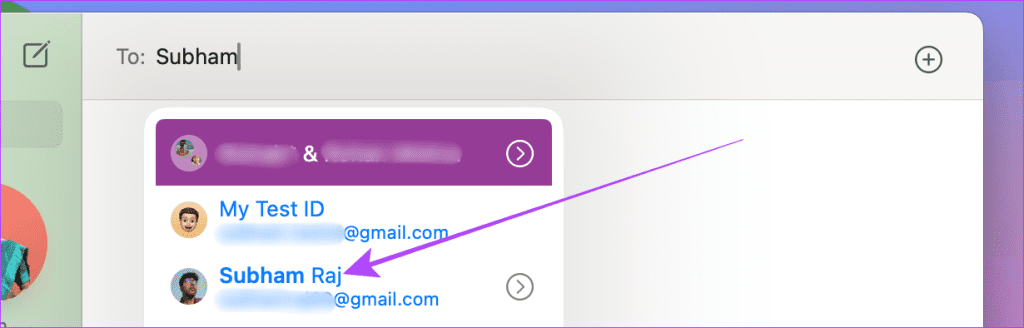
الخطوة 4 : اضغط على مفتاح الرجوع بلوحة المفاتيح لإعادة توجيه الرسالة إلى نفسك.
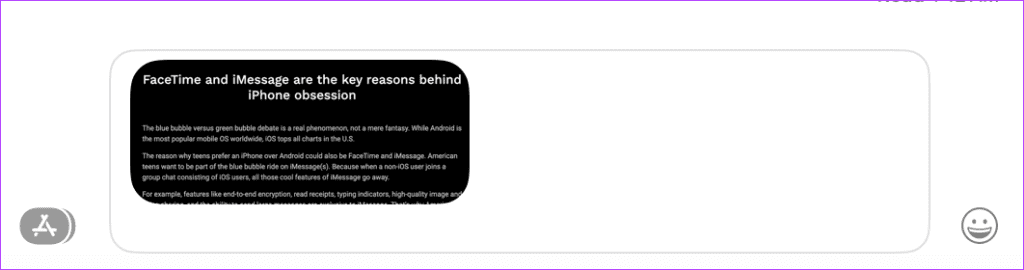
وبدلاً من ذلك، يمكنك أيضًا إرسال رابط من أي تطبيق إلى نفسك لحفظه بسرعة. دعونا نلقي نظرة على الخطوات البسيطة التي يجب اتخاذها.
الخطوة 1 : افتح المتصفح واضغط على زر المشاركة.
ملاحظة : للتوضيح، نحن نستخدم متصفح Safari؛ يمكن أن يكون زر المشاركة في أماكن مختلفة على المتصفحات الأخرى.
الخطوة 2 : اضغط على أيقونة الرسائل من ورقة المشاركة.
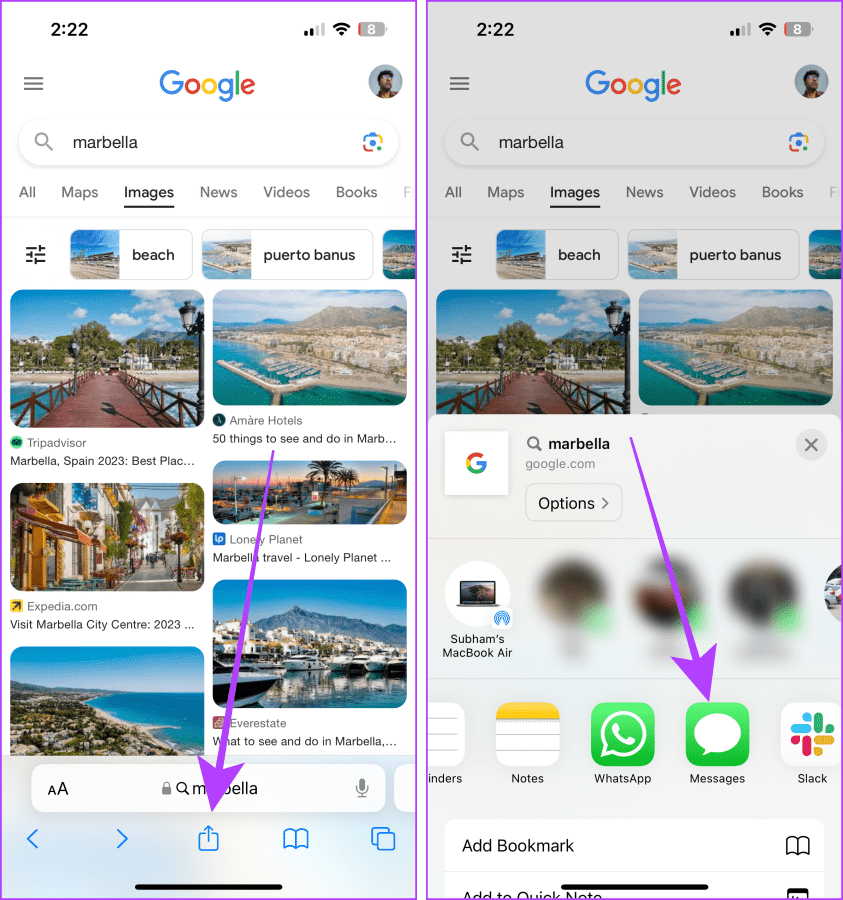
الخطوة 3 : الآن، ابحث عن الدردشة الخاصة بك وانقر على اسمك.
الخطوة 4 : اضغط على زر الإرسال لإرسال الرابط لنفسك.
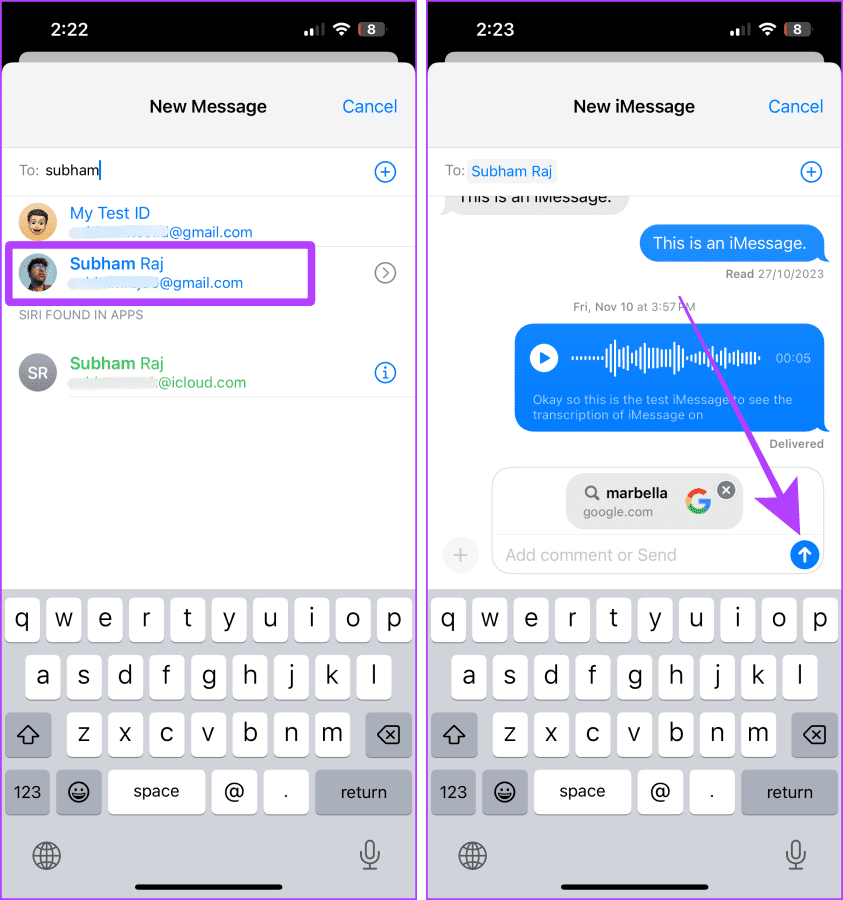
الخطوة 1 : افتح المتصفح وانقر على زر المشاركة بالقرب من شريط العناوين.
ملحوظة : لأغراض التوضيح، نستخدم متصفح Safari؛ قد يختلف موقع زر المشاركة على المتصفحات الأخرى.
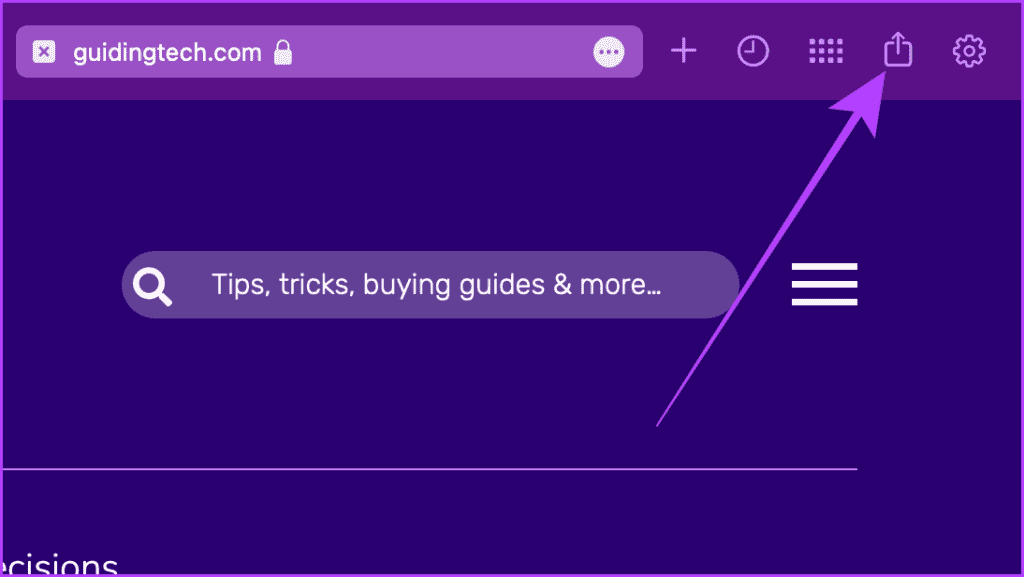
الخطوة 2 : انقر فوق رسالة من القائمة المنسدلة.
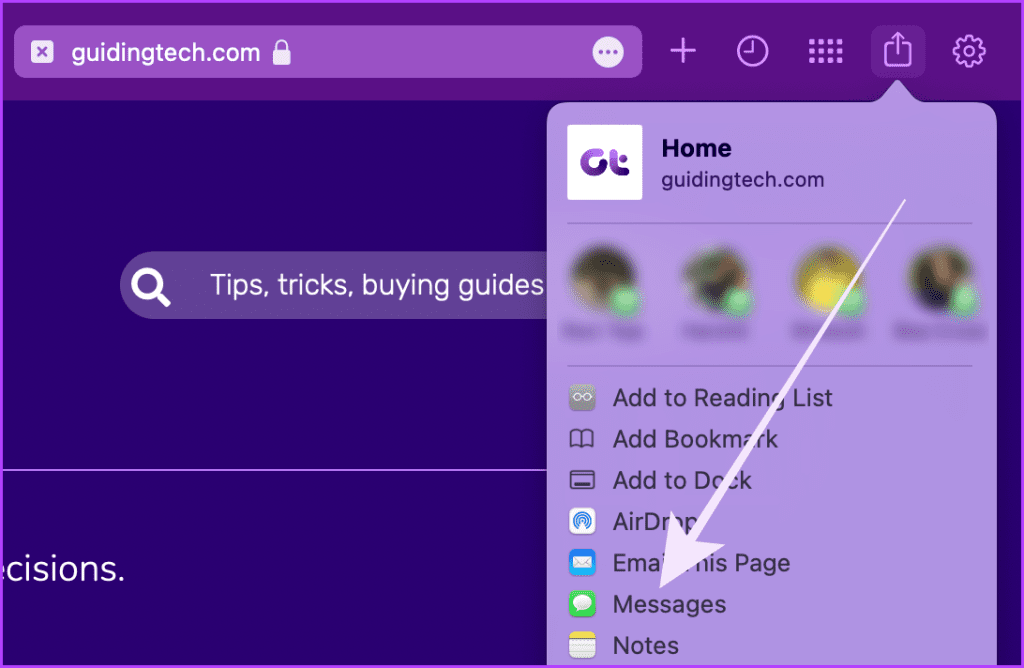
الخطوة 3 : سيتم الآن فتح iMessage؛ انقر على شريط البحث واكتب اسمك.
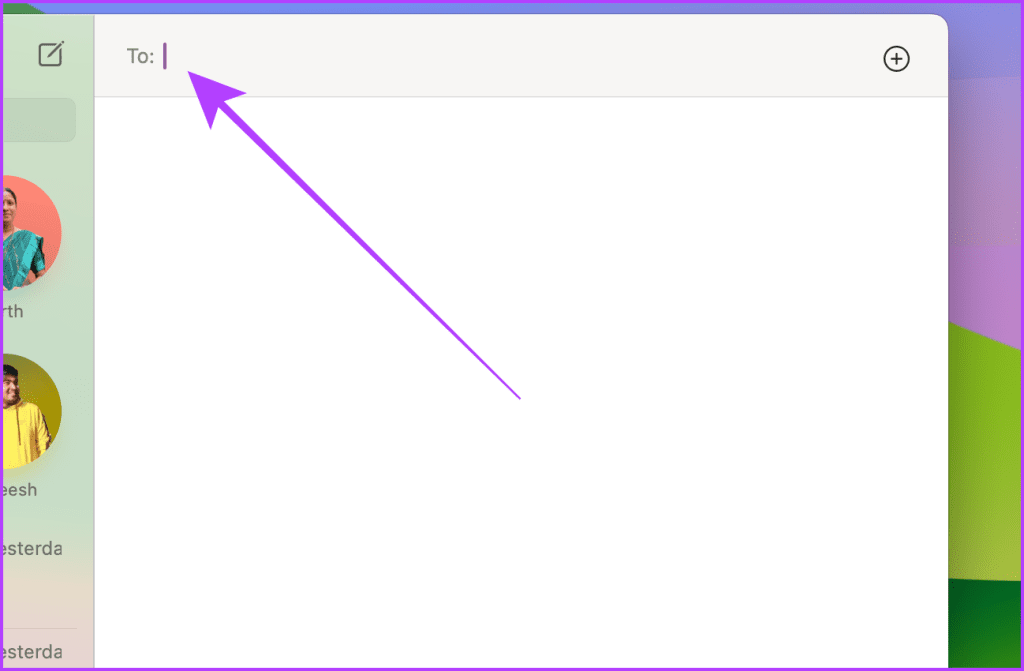
الخطوة 4 : انقر واختر اسمك من النتائج.
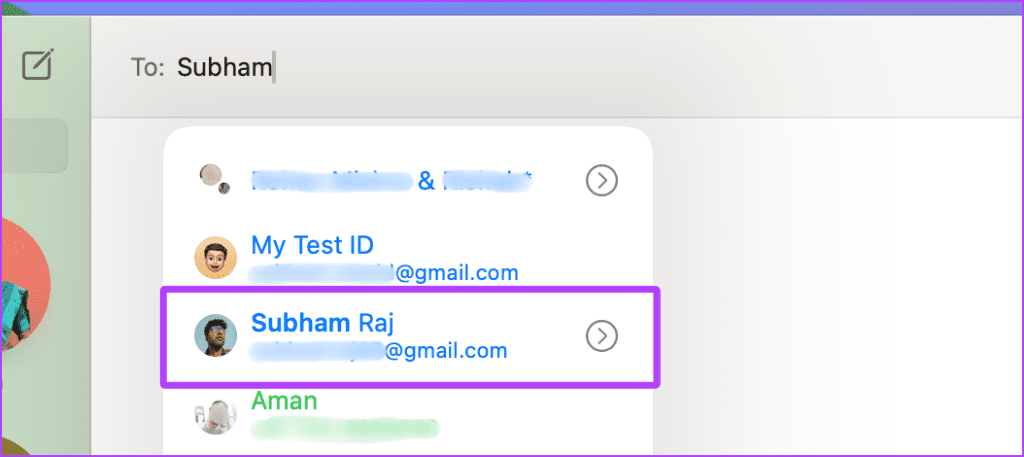
الخطوة 5 : الآن، اضغط على مفتاح الرجوع بلوحة المفاتيح لإرسال الرابط لنفسك.
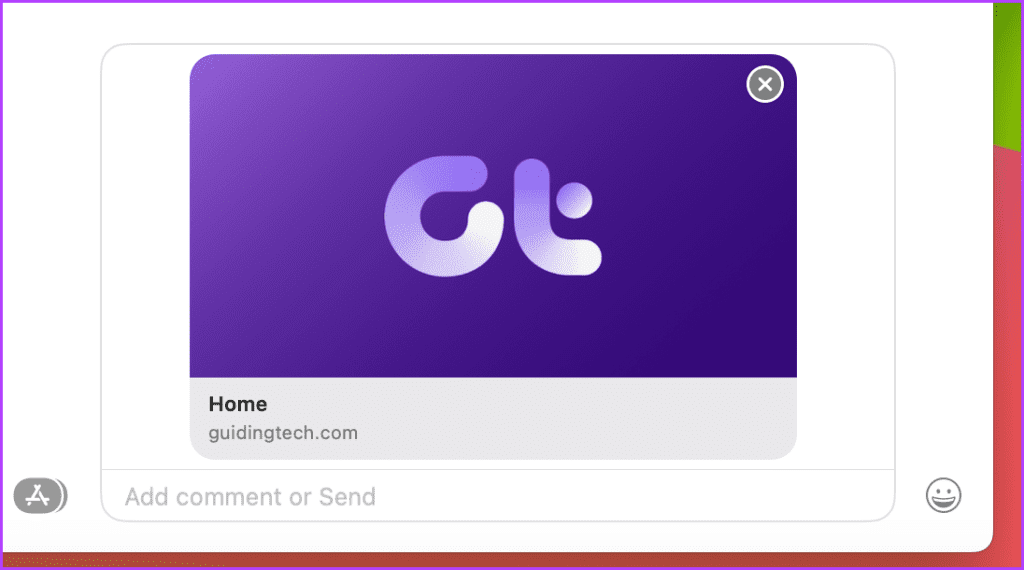
يجب أن تقرأ : كيف ترسل رسالة إلى نفسك على WhatsApp
هل تعلم أنه يمكنك إنشاء تذكير لتذكيرك بمهمة مهمة عند مراسلة نفسك بشيء ما؟ إذا كان هذا يبدو جيدًا، فاتبع هذه الخطوات البسيطة.
الخطوة 1 : افتح تطبيق التذكيرات على جهاز iPhone الخاص بك واضغط على تذكير جديد.
الخطوة 2 : اكتب ما تريد أن يتم تذكيرك به، ثم اضغط على التفاصيل.
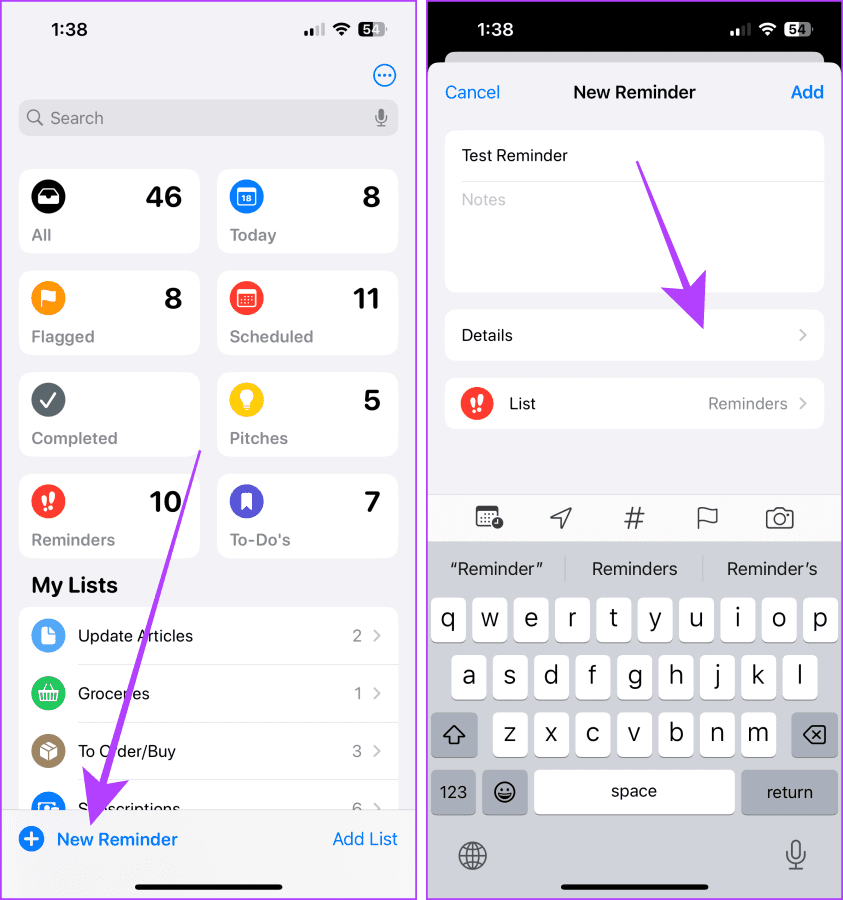
الخطوة 3 : اضغط على زر التبديل وقم بتشغيله عند المراسلة.
الخطوة 4 : اضغط على اختيار شخص.
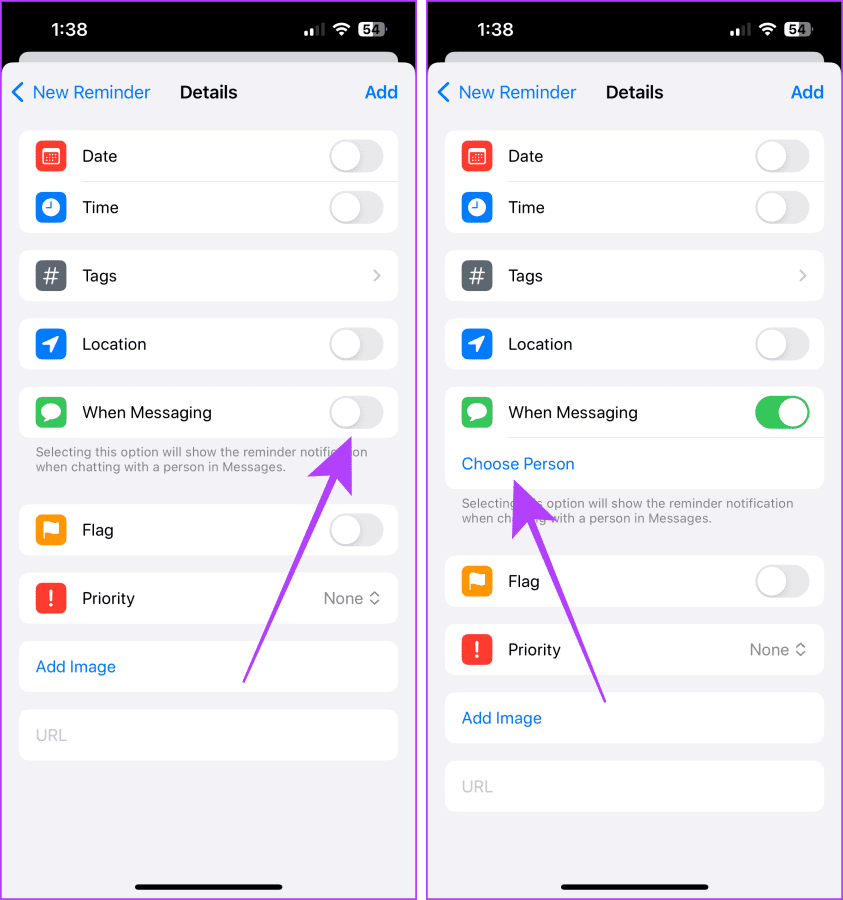
الخطوة 5 : ابحث عن جهة الاتصال الخاصة بك واضغط عليها من النتائج.
الخطوة 6 : اضغط على إضافة.
الآن، دعنا ننتقل إلى تطبيق الرسائل للخطوات التالية.
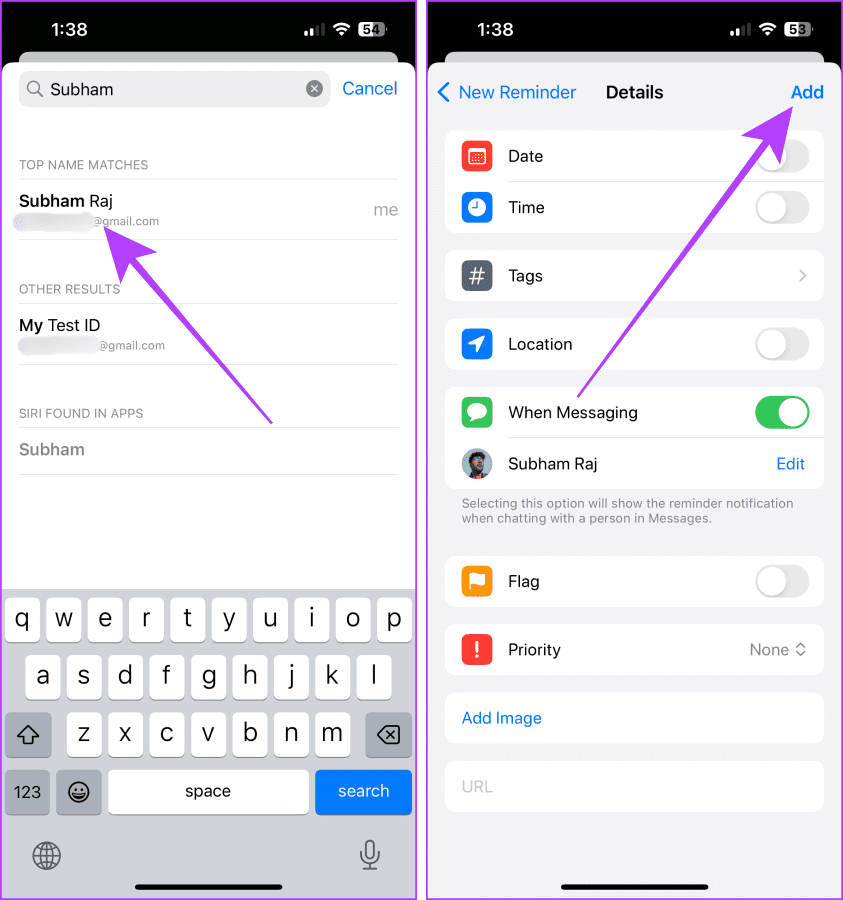
الخطوة 7 : افتح تطبيق الرسائل وافتح محادثتك الأخيرة.
الخطوة 8 : اكتب أي شيء ثم اضغط على إرسال.
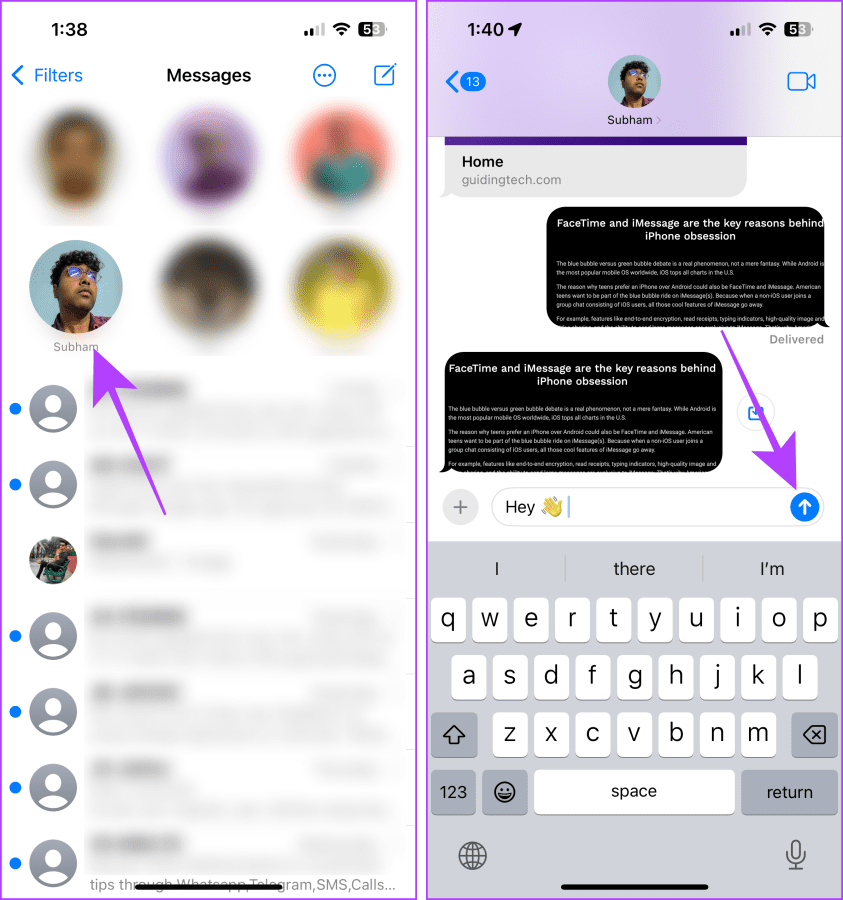
بمجرد الضغط على إرسال، سيظهر التذكير على شاشتك.
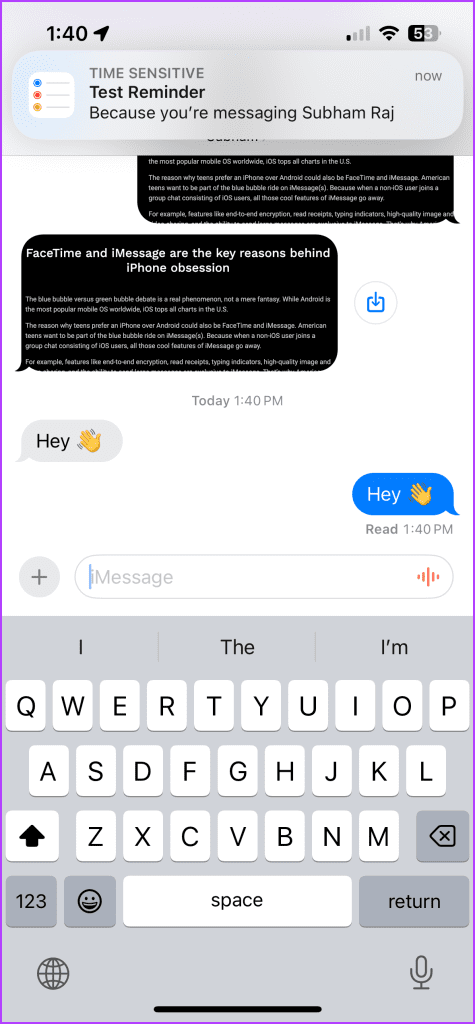
الخطوة 1 : افتح تطبيق التذكيرات على جهاز Mac الخاص بك واضغط على الزر + بالقرب من الزاوية العلوية اليسرى من الشاشة.
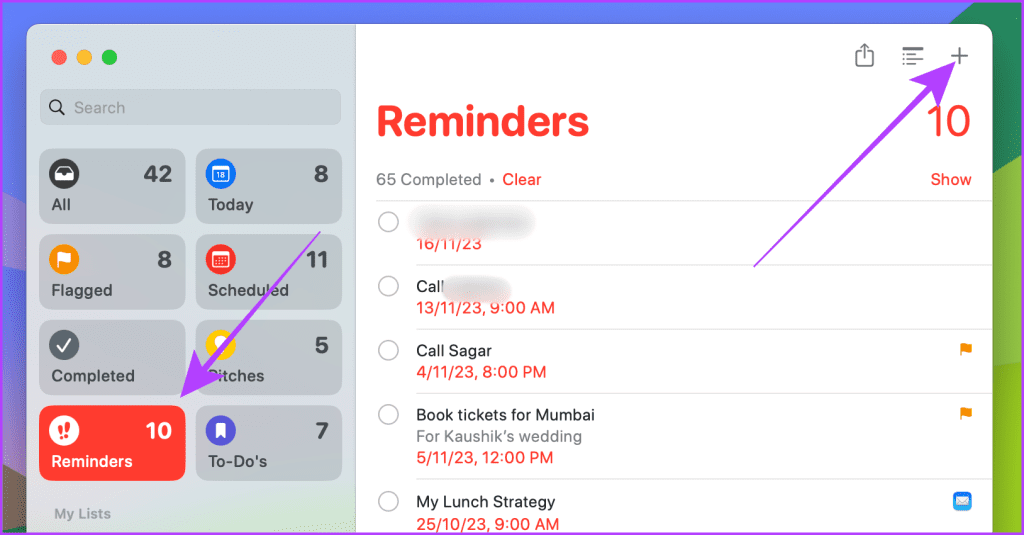
الخطوة 2 : اكتب تفاصيل التذكير وانقر فوق الزر i.
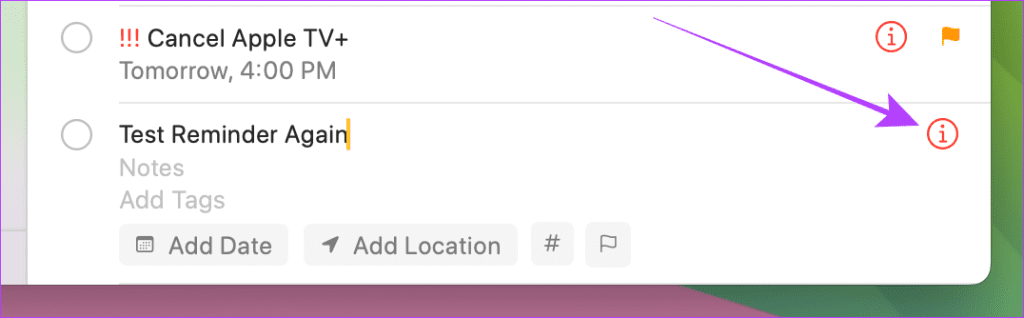
الخطوة 3 : الآن، انقر فوق مربع الاختيار "عند مراسلة شخص" ثم حدد جهة الاتصال الخاصة بك من منتقي جهات الاتصال.
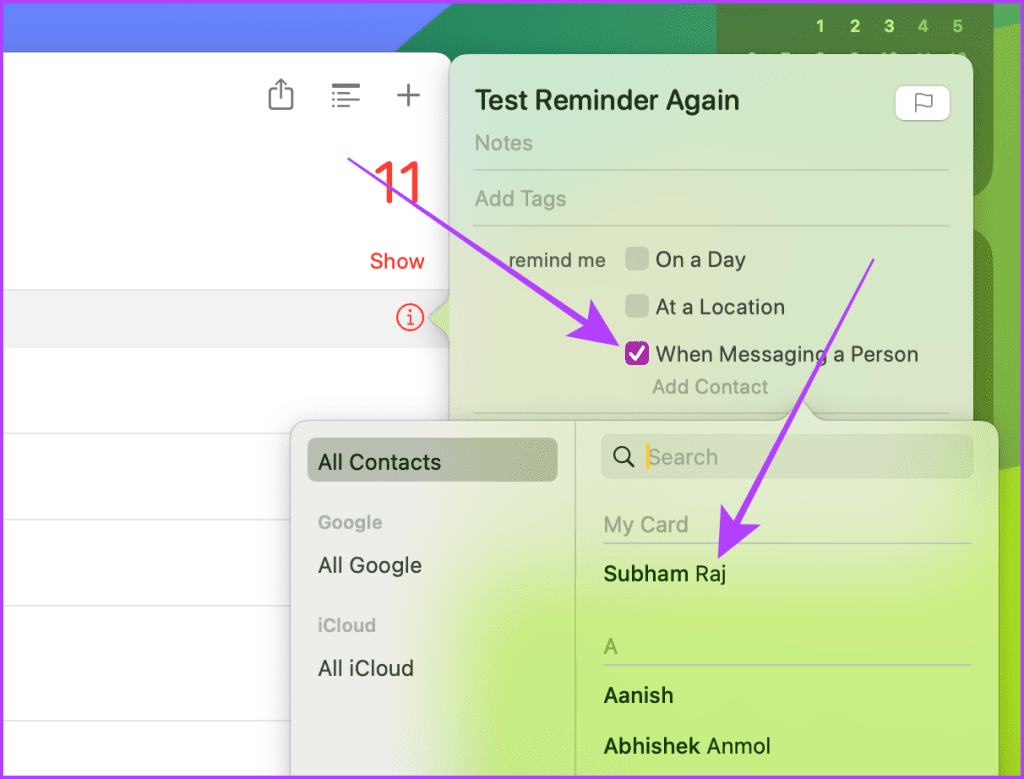
الخطوة 4 : انقر خارج النافذة المنبثقة لإغلاقها.
والآن، دعنا ننتقل إلى تطبيق الرسائل لمزيد من الخطوات.
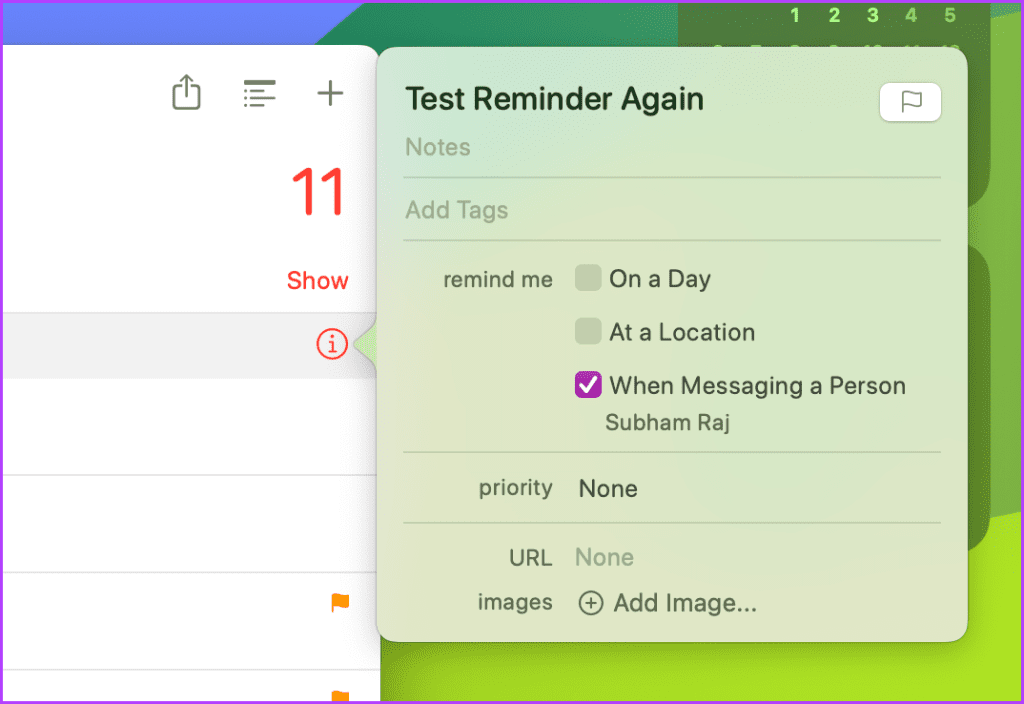
الخطوة 5 : قم بتشغيل iMessage، وافتح الدردشة التي تم إرسالها مؤخرًا، وأرسل رسالة نصية.
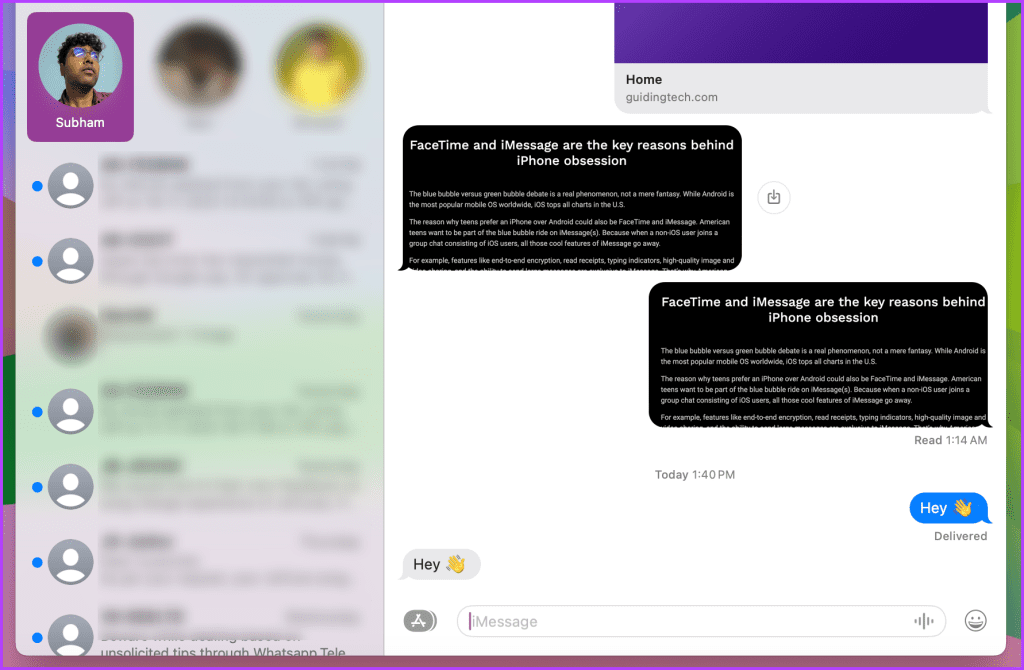
سترى التذكير يظهر على الشاشة.
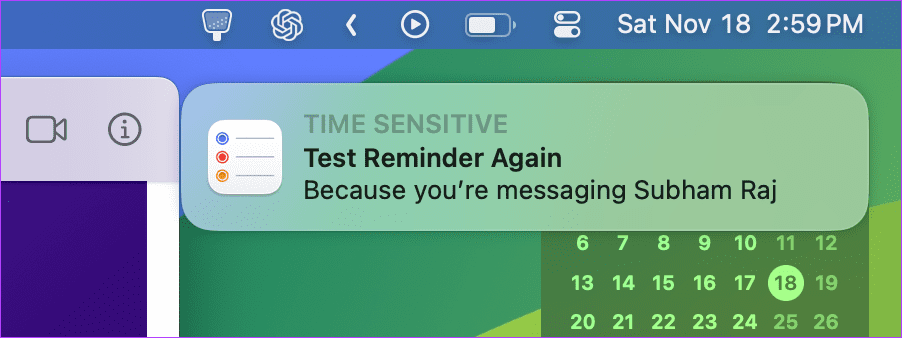
1. هل يمكنني إلغاء أو حذف رسالة أرسلتها لنفسي؟
نعم، ولاحظ أن مدة إلغاء إرسال رسالة iMessage هي نفس مدة المحادثات الأخرى، أي دقيقتين.
2. هل يمكنك أن ترسل لنفسك رسالة نصية مزيفة؟
نعم، يمكنك إرسال رسالة نصية مزيفة لنفسك على iMessage.
3. هل يمكنك إرسال رسالة نصية لنفسك وجعلها تبدو كما فعل شخص آخر؟
لا، لأن الاسم الموجود في الدردشة سيكون لك.
تعد مراسلة نفسك على iMessage أمرًا مناسبًا لتدوين الملاحظات أو حفظ الرسائل (الصور/مقاطع الفيديو) أو مشاركة التذكيرات أو تتبع أفكارك. باستخدام الطرق الثلاث الموضحة في هذه المقالة، يمكنك بسهولة إرسال رسائل إلى نفسك من أي جهاز من أجهزة Apple الخاصة بك.
مع هاتف Galaxy S22، يمكنك بسهولة تمكين أو تعطيل التدوير التلقائي للشاشة لتحسين تجربة الاستخدام.
إذا كنت ترغب في معرفة ما الذي حذفته سابقًا أو الإجابة عن كيفية مشاهدة التغريدات المحذوفة على Twitter، فهذا الدليل مناسب لك. اقرأ المدونة لتجد إجابتك.
هل سئمت من جميع القنوات التي اشتركت فيها؟ تعرف على كيفية إلغاء الاشتراك في جميع قنوات اليوتيوب مرة واحدة بسهولة وفاعلية.
هل تواجه مشاكل في استقبال أو إرسال الرسائل النصية على هاتف Samsung Galaxy؟ إليك 5 طرق فعالة لإعادة ضبط إعدادات الرسائل على Samsung.
إذا بدأ جهاز Android الخاص بك في الشحن الاحتياطي تلقائيًا، اتبع هذه الخطوات الفعالة لتعطيل هذه الميزة وإصلاح المشكلة بسهولة.
تعرف على كيفية تغيير اللغة ونغمة الصوت في تطبيق Bixby Voice بسهولة، واكتشف خطوات بسيطة لتحسين تجربتك مع مساعد Samsung الصوتي الذكي.
تعلم كيفية دفق Zoom Meeting Live على Facebook Live و YouTube بشكل سهل وفعال. خطوات تفصيلية ومتطلبات أساسية لتتمكن من بث اجتماعاتك مباشرة.
هل تواجه مشكلة في إرفاق الملفات في Gmail؟ نوضح لك 8 حلول فعّالة لمساعدتك في حل هذه المشكلة وإرسال ملفاتك بسلاسة.
هل تريد العثور على شخص محدد على Telegram؟ فيما يلي 6 طرق سهلة يمكنك استخدامها للبحث عن الأشخاص على Telegram بسهولة ويسر.
استمتع بمشاهدة مقاطع فيديو YouTube بدون إعلانات مع هذه الطرق الفعالة.







